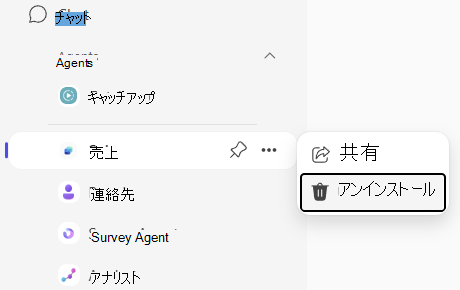好きなエージェントを作成したら、自分に保持しないでください。 共有すると、時間の節約やアクションと出力の一貫性の確保など、チーム全体またはorganization全体で効率が向上する可能性があります。 共有エージェントは受信者が編集できません。エージェント所有者は、すべての編集特権を保持します。
エージェントを共有する
-
作成プロセスの最後に、エージェントへのリンクが表示されます。 [コピー] をクリックして、リンクをクリップボードに保存します。
-
[ 共有設定の変更] を選択します。
-
エージェントを共有する範囲を選択します。 SharePoint ファイルとフォルダーをナレッジ ソースとして使用するエージェントの場合は、organizationの [特定のユーザー] を選択して、それらのソースから取得した情報にアクセスできるユーザーを名前またはセキュリティ グループで正確に指定できるようにすることをお勧めします。
重要: エージェントはユーザー アクセス特権を尊重し、権限のないソースからの応答には情報を含めません。
-
[保存] をクリックします。
-
クリップボードからメール、Teams チャット、またはその他の場所にリンクを貼り付けて、エージェントを他のユーザーと共有します。
まだエージェントを共有する準備ができていませんか? エージェントを共有するには、Microsoft 365 Copilot アプリにアクセスし、左側のウィンドウからエージェントを選択し、[..] を選択します。(その他)> 共有。 上記の手順 6 に従って共有します。